Ich habe einen viel einfacheren Weg gefunden Installieren Sie Windows 7 von einem USB-Stick. Im Gegensatz zu anderen Methoden, bei denen Sie komplizierte Befehle schreiben müssen, kann diese Methode auch von Benutzern mit sehr geringem Computerhintergrund ausgeführt werden.
Der gesamte Vorgang dauert nur zwei Schritte, führen Sie UNetbootin aus, laden Sie die Windows 7-ISO-Datei und starten Sie den Computer neu. Sehen Sie hier, wie wir Ubuntu von USB mit UNetbootin installiert haben.
Bevor Sie beginnen, benötigen Sie Folgendes:
- USB-Flash-Laufwerk (mindestens 4 GB)
- Windows 7 ISO-Image-Datei
- UNetbootin
Hinweis: Wenn UNetbootin nicht funktioniert, probieren Sie das offizielle Tool von Microsoft namens Windows 7 USB / DVD Tool aus.
Stecken Sie nun das USB-Laufwerk ein, führen Sie UNetbootin und ausWählen Sie Disk Image als ISO. Durchsuchen Sie Ihr lokales Laufwerk nach Windows 7 ISO, das Sie heruntergeladen haben, und klicken Sie auf Öffnen. Wählen Sie nun Typ als USB und wählen Sie das Laufwerk. Sobald dies erledigt ist, sieht es ungefähr so aus wie in der Abbildung unten.

Klicken Sie auf OK und es werden alle Installationsdateien auf das USB-Laufwerk extrahiert. Der gesamte Vorgang wird einige Zeit in Anspruch nehmen (10-15 Minuten), also haben Sie Geduld.
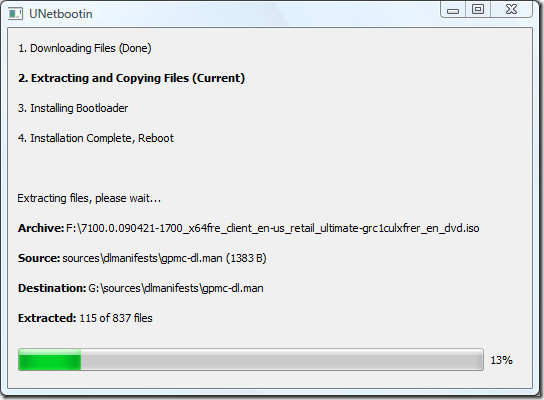
Sobald die Installation abgeschlossen ist, starten Sie Ihren Computer neuComputer. Drücken Sie jetzt während des Systemstarts die entsprechende Taste (normalerweise F1, F2, F12, ESC, Backspace oder Escape), um das BIOS-Startmenü aufzurufen. Ändern Sie die Startreihenfolge so, dass standardmäßig USB gebootet wird. In der Regel müssen Sie F6 drücken, um das ausgewählte USB-Gerät nach oben zu verschieben. Speichern Sie die Änderungen und starten Sie das System neu.
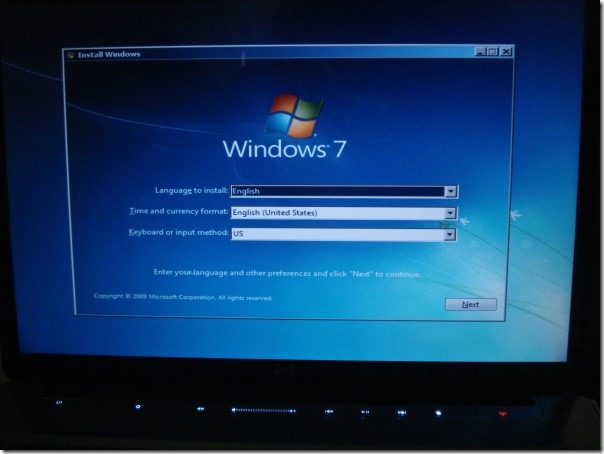
Windows 7-Installationsbildschirm auf meinem HP Dv5t-Laptop.
War das nicht einfach? Genießen!











Bemerkungen